7.2. Organisation der Sender
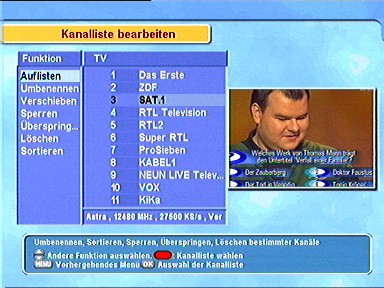
Dieser Menüteil wird benützt um die gespeicherten Sender umzubenennen, neu anzuordnen, zu sperren, zu verdecken oder zu löschen.
7.2.1. Auflisten
Drücken Sie die ![]() Taste. Jetzt können Sie durch die Senderliste blättern. Benützen Sie auch die im Menü gekennzeichneten Tasten um Ihnen beim Blättern behilflich zu sein.
Taste. Jetzt können Sie durch die Senderliste blättern. Benützen Sie auch die im Menü gekennzeichneten Tasten um Ihnen beim Blättern behilflich zu sein.
7.2.2. Umbenennen
Drücken Sie die ![]() oder
oder ![]() Taste um das Menü zum Umbenennen zu erreichen. Benützen Sie die
Taste um das Menü zum Umbenennen zu erreichen. Benützen Sie die![]() und
und ![]() Tasten um einen Sender auszuwählen und umzubenennen. Stellen Sie sicher, daß Sie den Sendernamen nach dem Umbenennen mit
Tasten um einen Sender auszuwählen und umzubenennen. Stellen Sie sicher, daß Sie den Sendernamen nach dem Umbenennen mit ![]() speichern, da sonst die Änderung nicht wirksam ist.
speichern, da sonst die Änderung nicht wirksam ist.
7.2.3. Verschieben
Sie können die Anordnung der Sender in der Liste verändern. Sie können dadurch z. B. Ihre am häufigsten benützen Sender an vordere Programmplätze rücken. Markieren Sie den zu verschiebenden Sender und drücken Sie![]() . Mit den
. Mit den ![]() oder
oder![]() Tasten wählen Sie Verschieben aus. Sie können auch mehrere Sender mit
Tasten wählen Sie Verschieben aus. Sie können auch mehrere Sender mit ![]() markieren und diese gleichzeitig verschieben.
markieren und diese gleichzeitig verschieben.
7.2.4. Sperren
Sie können Sender verdecken oder Sperren. Von hier aus verdecken oder sperren Sie bestimmte Sender, daß diese z. B. für Kinder nicht zugänglich sind. Wenn ein gesperrter Sender angewählt wird, so muß um diesen freizugeben eine PIN eingegeben werden.
7.2.5. Überspringen
Sie können Sender verstecken und überspringen. Um die Überspringen-Funktion aufzuheben, müssen Sie in der Liste den "übersprungenen" Sender markieren und mit ![]() entsperren. Übersprungene Sender werden in der normalen Senderliste nicht angezeigt.
entsperren. Übersprungene Sender werden in der normalen Senderliste nicht angezeigt.
7.2.6. Löschen
Drücken Sie ![]() um den markierten Sender zu löschen. Diese Funktion unterscheidet sich vom Überspringen! Beim Löschen wird der Sender dauerhaft gelöscht, während er beim Überspringen nur nicht in der Liste angezeigt wird!
um den markierten Sender zu löschen. Diese Funktion unterscheidet sich vom Überspringen! Beim Löschen wird der Sender dauerhaft gelöscht, während er beim Überspringen nur nicht in der Liste angezeigt wird!
ACHTUNG: Gelöschte Sender sind dauerhaft gelöscht. Das Löschen kann nicht rückgängig gemacht werden! Wenn Sie einen gelöschten Sender wieder sehen wollen, dann muß ein erneuter Sendersuchlauf gestartet werden.
7.2.7. Sortieren
Sie können die Anordnung der Sender nach verschiedenen Kriterien sortieren.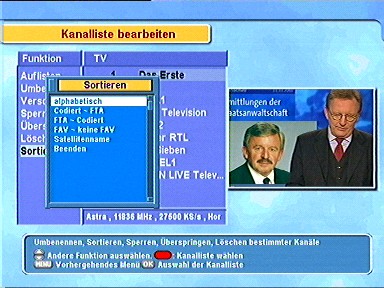
7.3. Organisation der Favoriten
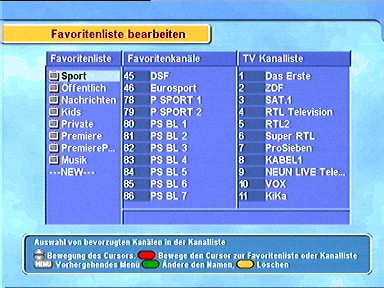
Dieses Menü hilft Ihnen Favoritengruppen zu verwalten. Sie können Favoritengruppen erstellen, löschen, umbenennen, Sender in die Gruppen aufnehmen oder entfernen.
Es stehen drei Spalten zur Verfügung: Fav-List, Fav. Ch. und Ch-List. In der Fav-List-Spalte sind bereits vier Standartgruppen festgelegt: Nachrichten, Sport, Movie und Musik. Sie können sie beliebig ändern oder gar löschen. Bis zu 10 Favoritengruppen können einschließlich der vier vorhandenen benannt werden.
Um einen Sender aus einer Favoritengruppe zu entfernen, drücken Sie die entsprechende Taste, die in der Hilfe-Textleiste am unteren Bildschirmrand angezeigt wird.
Um einen weiteren Sender in die Gruppe aufzunehmen, bewegen Sie die Schreibmarke auf den gewünschten Sender und drücken dann![]() .
.
Selbst im Favoritenmenü werden die wichtigsten Satelliten-und Senderdaten angezeigt.
Inhaltverzeichnis
© Andreas Bock